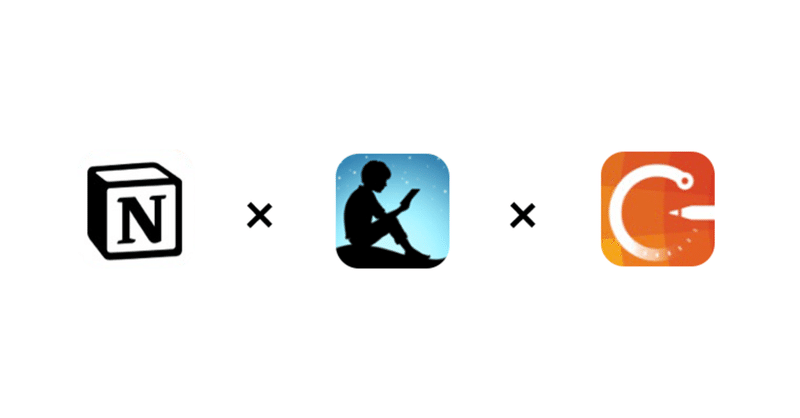
読書記録を手書きマインドマップを使ってNotionで管理したい
みなさん、勉強を兼ねた読書ってどんな風にされますか?
その本から何かしらの知識を得たい時、どうやって得た知識を風化させずに情報管理しておくか。こういうのはNotionが大の得意ですね。
今回は私の最近の読書のやり方をご紹介していきます。
こんな人に読んで欲しい
・読書記録を残したい人
・コンセプト(ノートアプリ)が大好きな人
・読書中にキーボードを打ちたくない人
(・私の手書き文字を見るのに耐えられる人)
私の読書スタイル
私は読書中にキーボードを打ちたくありません。
おそらく読書する脳とキーボードを打つ脳って、真逆のところを使っているんじゃないかとさえ思ってしまうほど、行き来が面倒に感じるのです。
でも読書中にメモをとってはおきたい。今後の自分のために。
そうして徐々にこんな読書スタイルに移行していきました。
①Kindleを用意する
②目次を読み、章ごとにマインドマップの幹を作る
③(1回目)全ページを流し見する
④(2回目)情報を取捨選択しながら章ごとに読み進め、マインドマップを埋めていく
⑤(3回目〜)まだ読みたいと思った章のみもう一度目を通す
⑥(読了)Notionに情報をまとめる
①Kindleを用意する
今は便利な世の中。マニアックなものや古い書籍をのぞき、電子書籍化されていない本は私の求める本の中ではあまりお見かけしません。
加えてKindleは専用のタブレットだけでなく、PC、スマホ、タブレットなど様々な端末でアプリを通して電子書籍が閲覧できる。
そしてページ数がどんなに多い本でも、重さは端末の重さのみ。
さらに!マーカー機能がデフォルトでついてくる。
これはあとで利用します。
②目次を読み、章ごとにマインドマップの幹を作る
ここから本を開き始めます。
まずKindleで表紙のキャプチャを取得し、画面の中央に配置します。

次に目次、はじめになどを読み、ざっくりどんな構成なのか、何度も出てくるキーワードはないかを意識して読んだ後、章のタイトルをマインドマップの幹状に伸ばしていきます。

!!TIPS!!
ちなみにコンセプトでは、常にズーム100%で描き続けることをお勧めします。
最後にエクスポートしてNotionに貼り付けた時、縮小されずぎて文字が全く見えないのはプチストレスになります。
③(1回目)全ページを流し見する
フォトリーディングの技法になるのですが、目次で構成を頭に入れた後、1ページにつき2〜3秒くらいで流し見します。(人によっては1秒らしいですが、私は漫画を含め元々読むのが遅いので3秒ペースです。。)
ここでは「読む」のではなく、「見る」のが大事。
意識としては、以下を掴めればOK。
・その本の章の初めはどんな装飾か
・本文に大事そうな箇所の装飾はどうか(太字や色変えなど)
・図解が多いか、少ないか
・章の終わりにまとめの記載などはあるか
これくらいなら3秒もあれば脳がキャッチしてくれそうじゃないでしょうか。もちろんこの段階ではマーカー機能もコンセプトアプリも使いません。
少なくとも私は、使えません(笑)
④(2回目)情報を取捨選択しながら章ごとに読み進める
一般的にスキミングと呼ばれ、求める情報を検索する意識で読み進めます。
手順②で目次を洗い出しているので、これから読む章のテーマはわかっています。
その章で何の情報を得たいかをざっくり考えてから、2〜3行ごとずつ目を通していき、何度も出てくるキーワードを見つけたらそこを重点的に読む。この段階で初めて、読んでいる最中にマーカーもひきます。
そうして章を読み終えたら、記憶に残っている大切なことを最大3個まで、各章からさらに幹を伸ばしてマインドマップを伸ばしていきます。
章によっては大事なことがたくさんあるものも出てくるかもしれません。(私に経験がありすぎる)
が、ここで記載するのは「覚えたいこと」ではなく、大切だと思ったこと。そう思って情報を取捨選択するよう心がけています。

⑤(3回目〜)まだ読みたいと思った章のみもう一度目を通す
ここから先は自分が満足するまで④の繰り返しです。この段階は何度やってもいいし、やらなくてもOK。
ただやる時は章を取捨選択して読む。そして1回読むごとに最大3個までしか幹を伸ばさない。
そうするとその本で自分にとって一番大事なことが書かれている章の幹が肥大化し、浮き彫りになっていくのです。
※ここから画像が肥大化して1画面内に収まらなくなっていくので、エクスポートした画像になります。

⑥(読了)Notionに情報をまとめる
あとはツール達の力を借りるだけです。
⑥-1. Kindleのマーカー一覧を画像化する
画像化と言っても、ただの画面キャプチャです。
Kindleにはマーカー一覧をエクスポートする公式の機能もあるようですが、こんな画面が出てくるので、それなら画面キャプチャに止めていようと考えている次第です。
無視して大丈夫!ってことであれば教えていただけると嬉しいです💦

⑥-2. コンセプトのエクスポート
コンセプトの強みはなんと言っても無限キャンバス。マインドマップには欠かせない機能です。
当然コンセプトに記載した手書きの情報は画像としてエクスポートしてNotionと連携することも可能なので、この機能を使います。
で、出来上がったNotionのページがこちら。
※一画面に収めるためにカラムを分けていますが、普段は縦長でのびのびと見ています。

ちなみに本の表示のキャプチャは、ページの先頭画像に貼っておくとギャラリービューにした時に本棚一覧っぽくなるのでおすすめです。
カバー画像に設定しても良いのですが、見切れるのが嫌で私はこのスタイルです。
終わりに
いかがでしたでしょうか。
みなさんが普通にする読書とは少し違う感覚で、そんなやり方では本の著者に悪いーと思われる方もいるかもしれないです。
が、本は全部読むことが目的ではなく、本から得たことをアウトプットするための材料です。読書はアウトプットするための手段でしかないんですね。
みたいなことを、この「頭がいい人の読書術」に書いてました。
読みやすくてためになったので、興味がある方はぜひ一読してみてください。
ここまで読んでいただき、ありがとうございました。
それでは!
この記事が気に入ったらサポートをしてみませんか?
